듀얼번호 투넘버, LG 유플러스 알뜰폰 아이폰 esim E심 사용법
듀얼번호 투넘버, LG 유플러스 알뜰폰 아이폰 esim E심 사용법

요즘 개인정보에 더 예민해졌죠. 앱테크나 여러 활동을 시작하다보니 제 번호가 너무 많이 알려졌겠다 싶기도 하고 개인적인 일과 업무 관련 일을 분리하고 싶은 마음에 미뤄왔던 투넘버 신청했어요.
예전에 영업하는 분들은 핸드폰 두 개씩 갖고 다니기도 하시던데 이제는 하나의 폰으로 듀얼번호 사용할 수 있어서 훨씬 편해졌고요. 직접 해보니 신청과 개통까지 몇 분이면 간단하게 처리되고 요금제도 1천원대부터 다양해서 가볍게 사용해볼 수 있더라고요. 전화나 문자 등도 기존에 사용하던 것과 동일하게 쓸 수 있어서 사용법도 너무 간단합니다.
저는 아이폰 사용 중이고 현재 LG 유플러스 알뜰폰 이용 중이라 엘지에 있는 E심 서비스 신청했어요. 신청 및 개통과 이용 방법 등을 정리해볼게요!
esim 듀얼번호
esim은 기존에 유심과 같이 단말기에 끼우는 칩 형태가 아니라 사업자가 주는 QR코드를 활용해서 휴대폰을 사용할 수 있는 방법이에요.
유심칩을 구매할 필요가 없고, 대신 최초 1회 esim 다운로드 가격 2,750원이 익월 요금 명세서에 포함되어 청구됩니다.
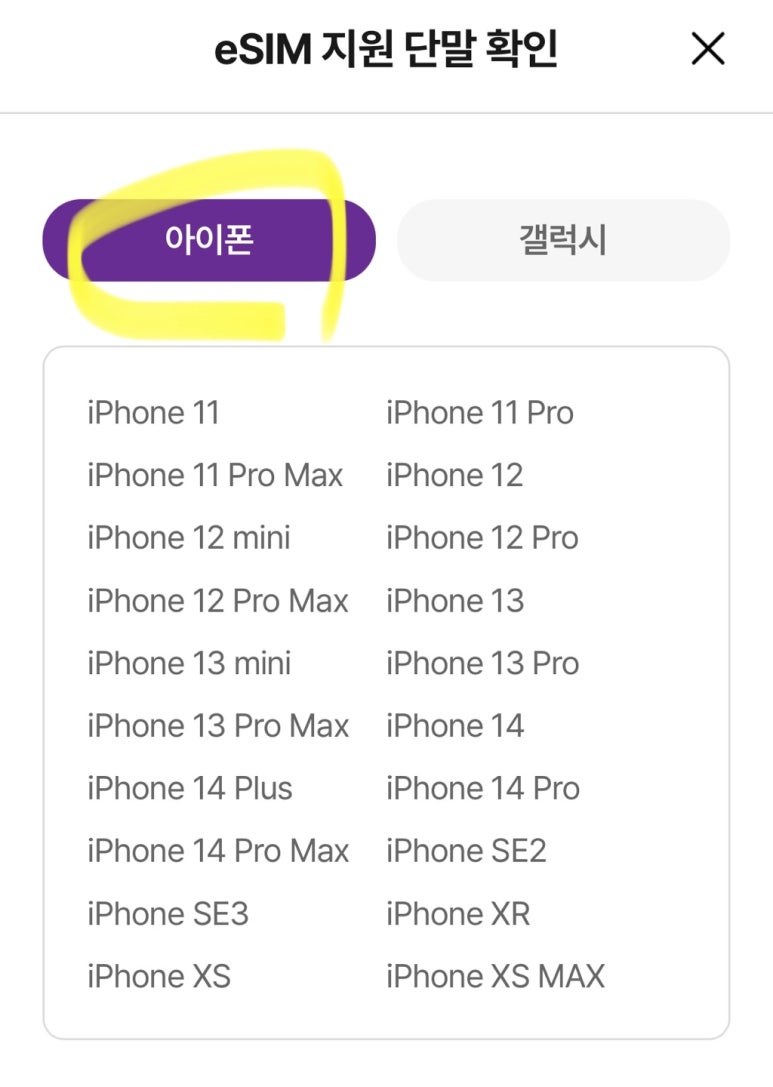
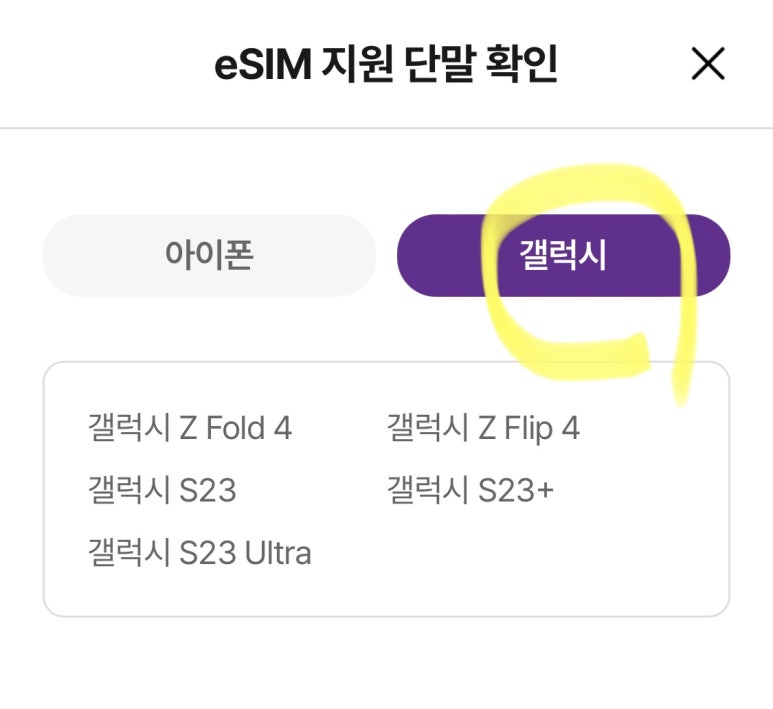
모든 단말기에서 가능한건 아니라서 아이폰 갤럭시 E심 지원 가능한 단말기인지 확인하시고 신청하시면 됩니다.
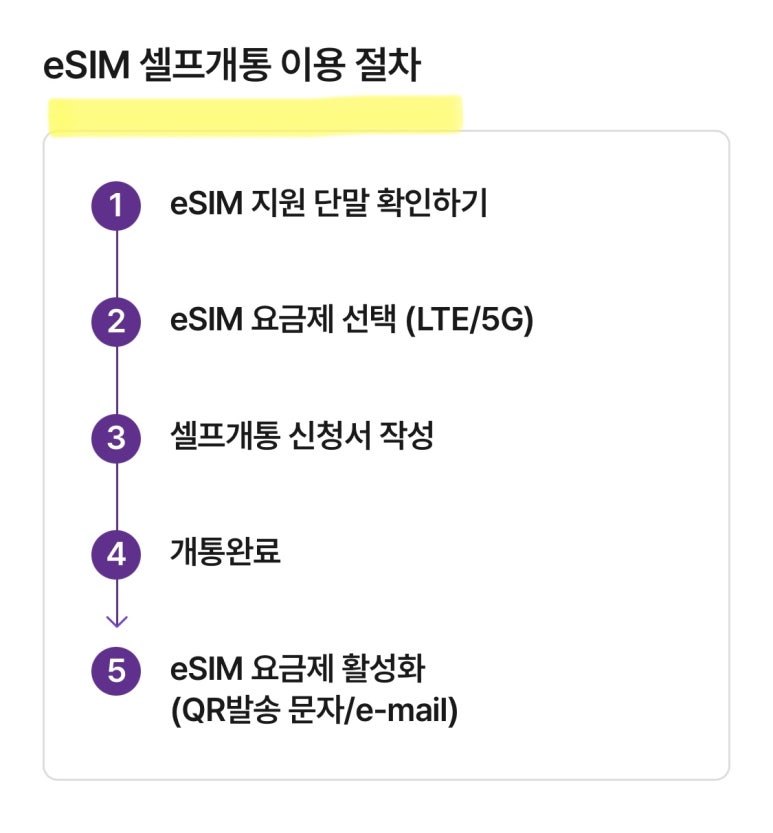
집에서 간단하게 셀프로 할 수 있어서 편리하고 바로 진행이 가능하더라고요. 절차는 단말기를 확인하고 요금제를 선택한 뒤에 신청서를 작성하면 빠르게 완료됩니다. 신분증을 준비하시면 되고요. 투넘버로 사용할 번호 뒷자리 네 자리 희망하는 번호 두 가지를 미리 생각해두시면 좋아요!
듀얼번호 신청방법
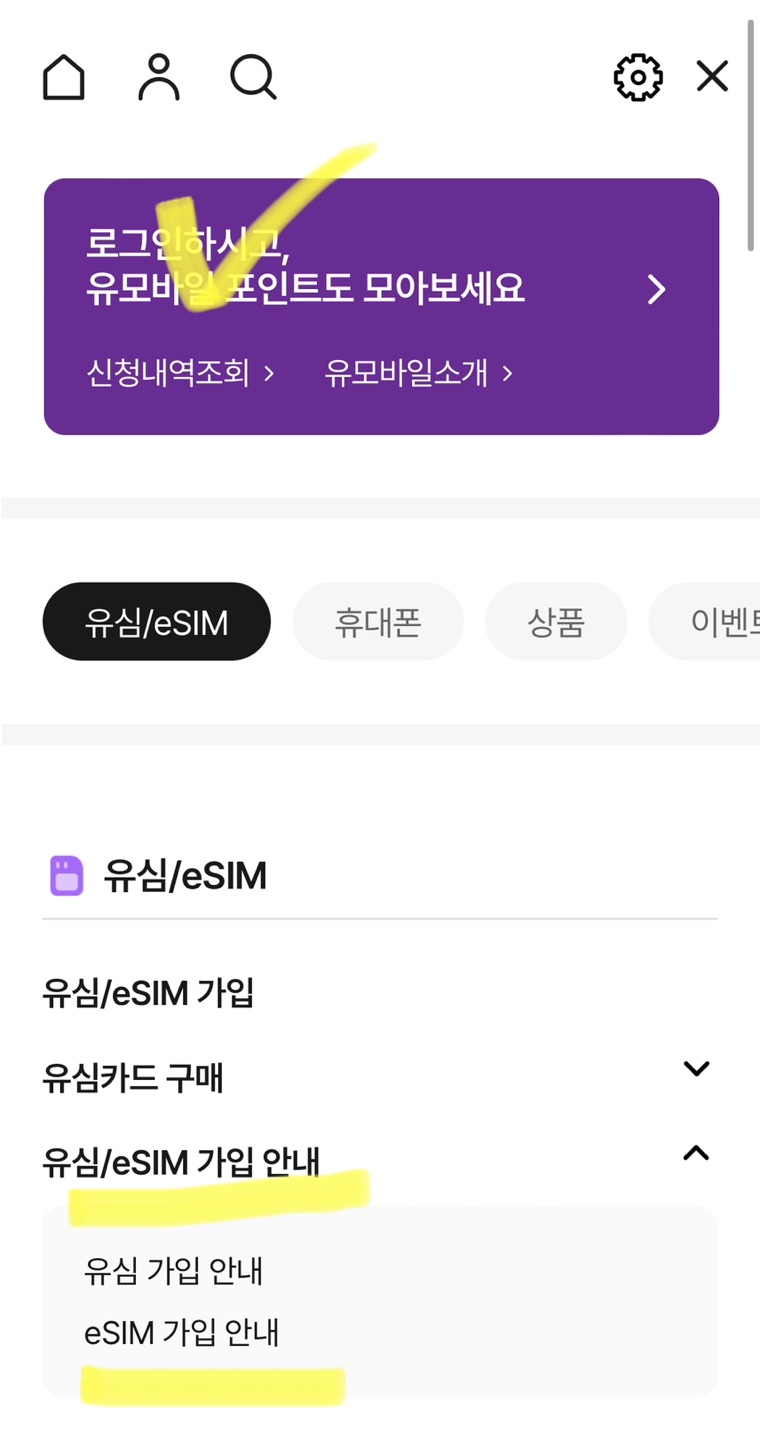
저는 LG 유플러스 알뜰폰 사용중이라서 U+모바일 앱에서 진행했어요. 처음 이용하는 분들은 회원가입하고 로그인 한 뒤 우측 상단 三 눌러서 esim 가입안내 확인하시면 되겠습니다.
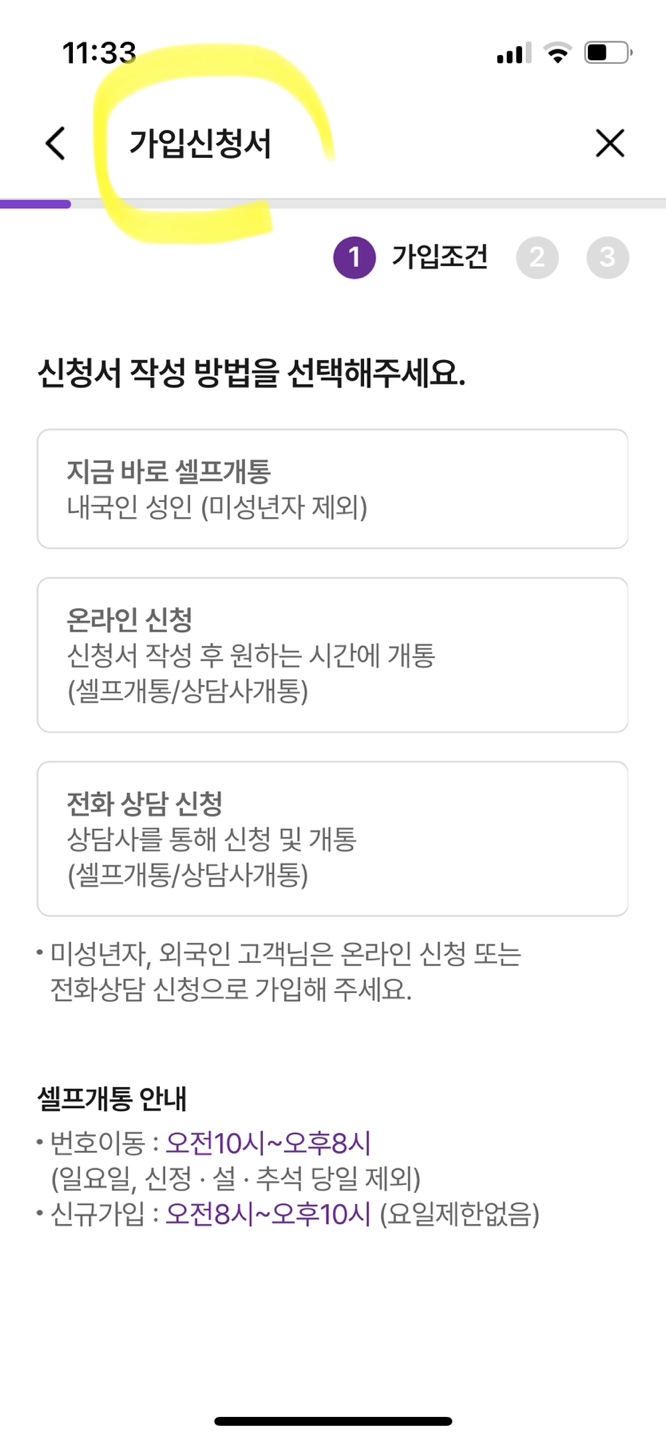
신청서 작성방법은 지금 바로 셀프개통과 온라인으로 신청하고 상담사가 해주는 방법, 전화상담으로 하는 방법 세가지가 있는데요. 저는 지금 바로 가입할 수 있는 방법으로 진행을 했어요.
참고로 번호이동은 오전10시-오후8시, 신규가입은 오전8시-오후10시 셀프로 개통하는 시간에 제한이 있습니다.
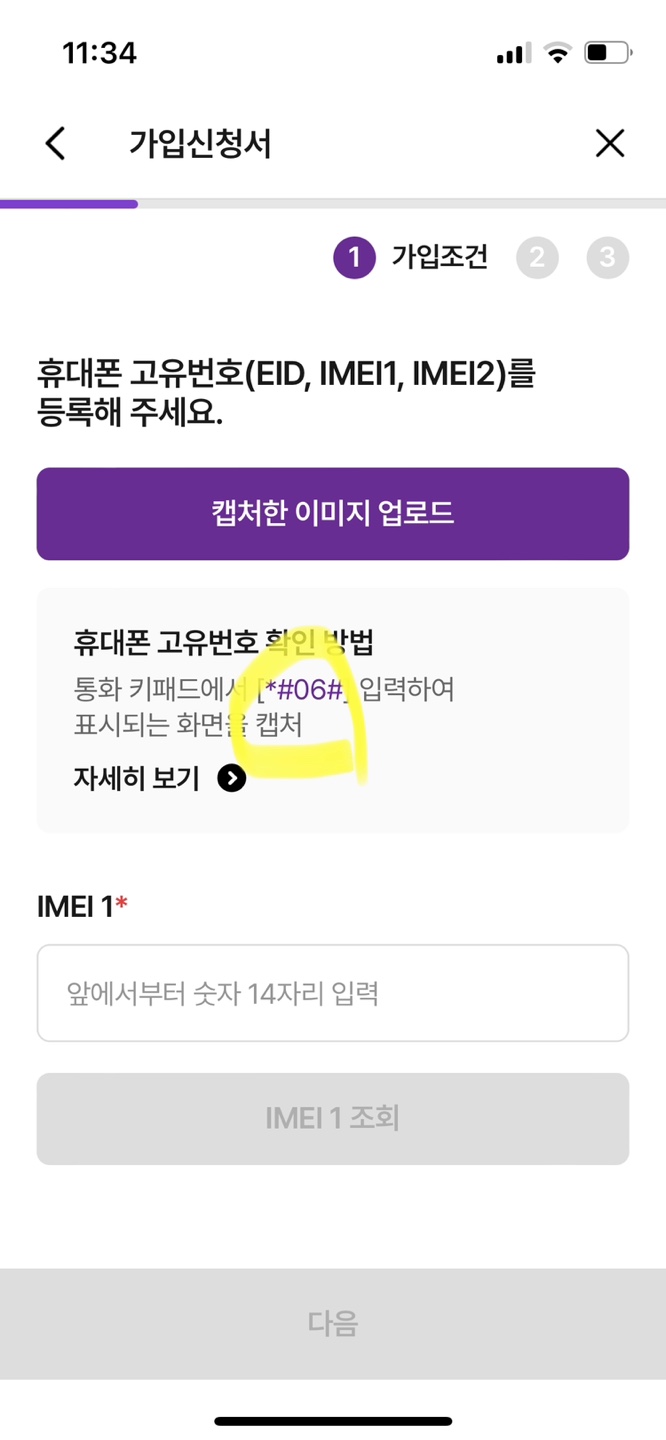
휴대폰 고유번호를 등록해야 하는데요. 통화 키패드에 *#06# 입력하고 표시되는 화면을 캡쳐해서 저장한 뒤에 캡쳐한 이미지 불러오기하면 자동으로 입력됩니다.
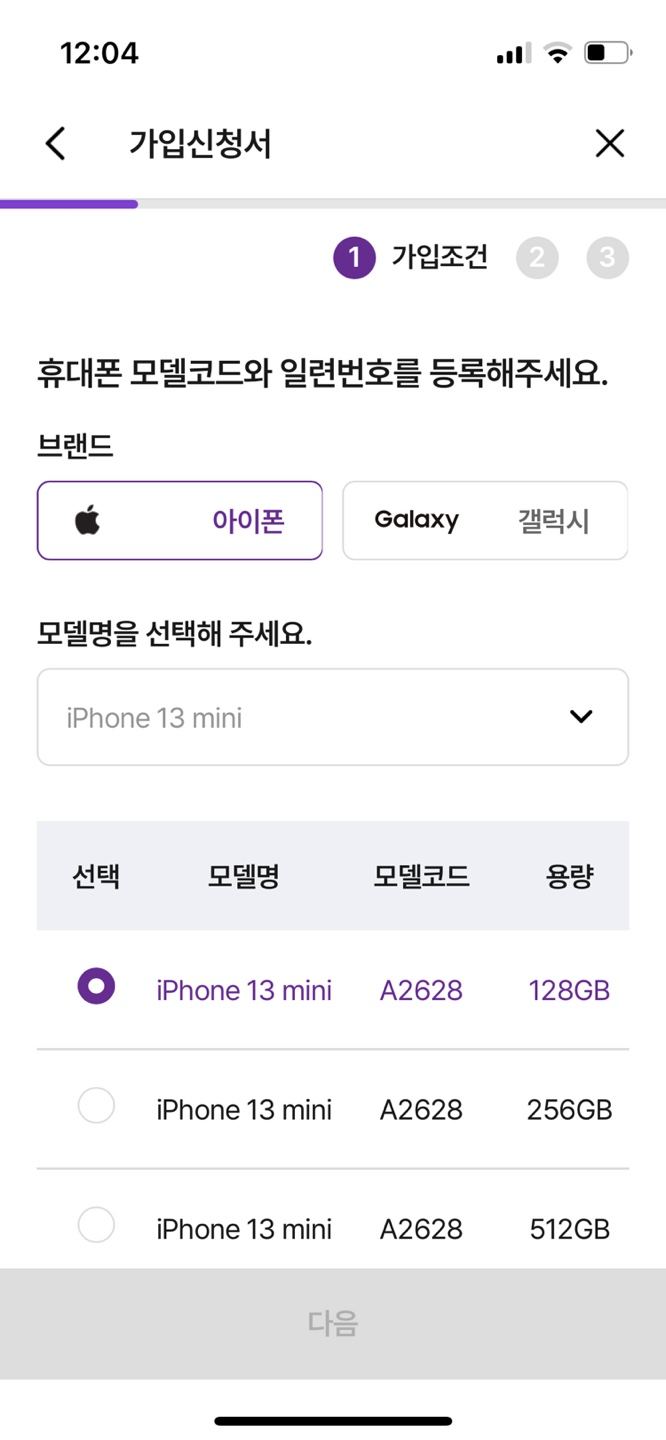
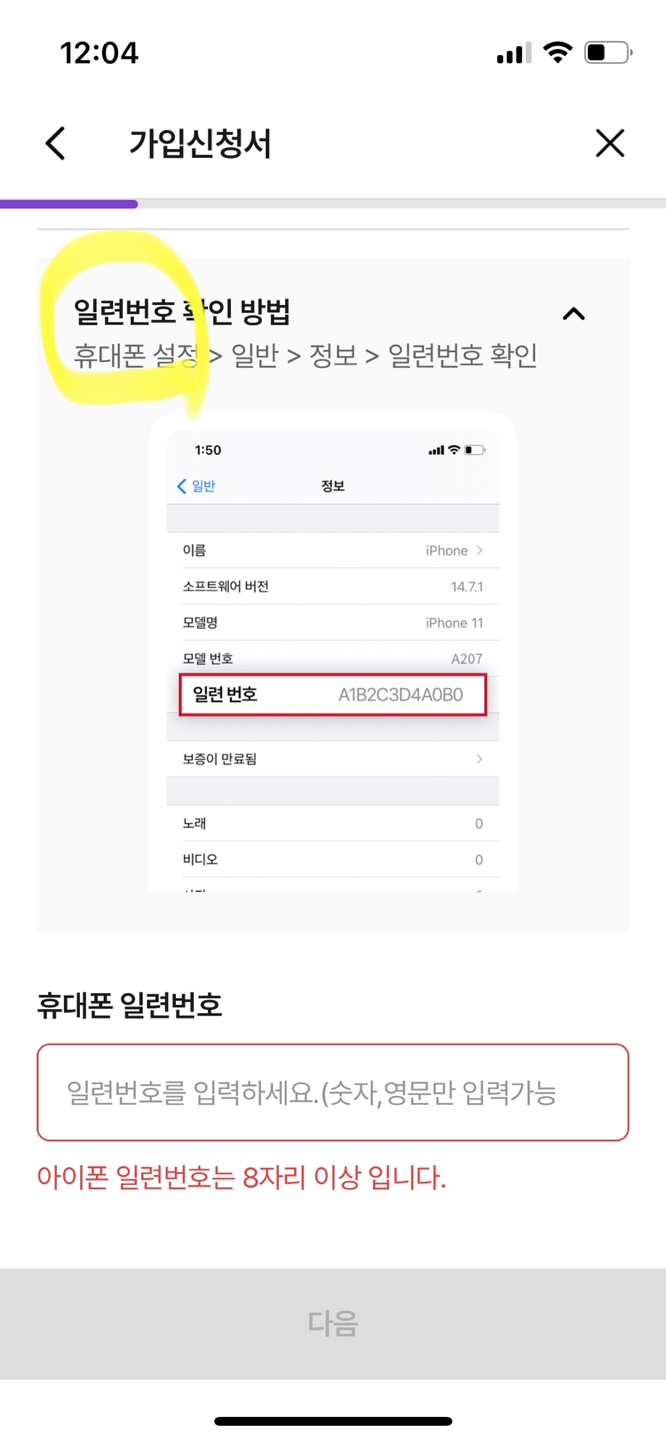
휴대폰 모델코드와 일련번호를 등록하는데요. 기종과 용량은 선택하면 되고 일련번호는 설정 >일반 >정보 >일련번호 확인으로 들어가서 복사해서 붙이면 됩니다.
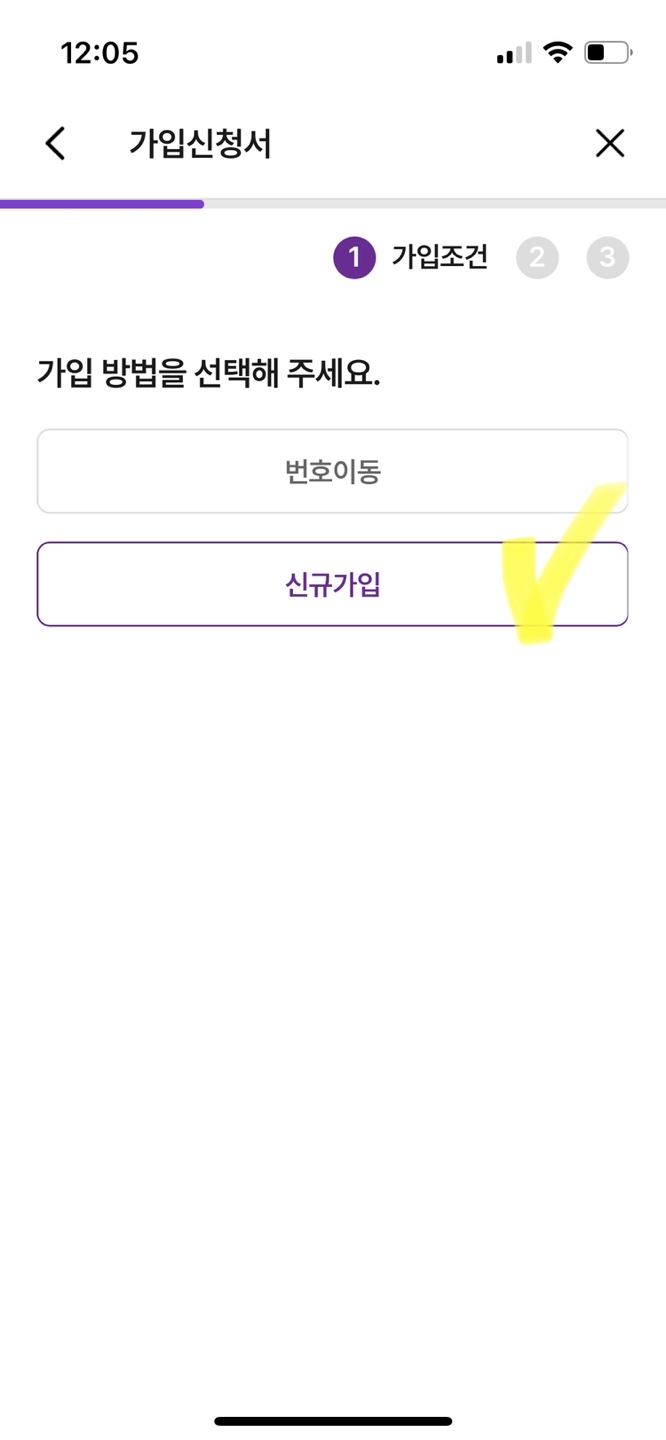
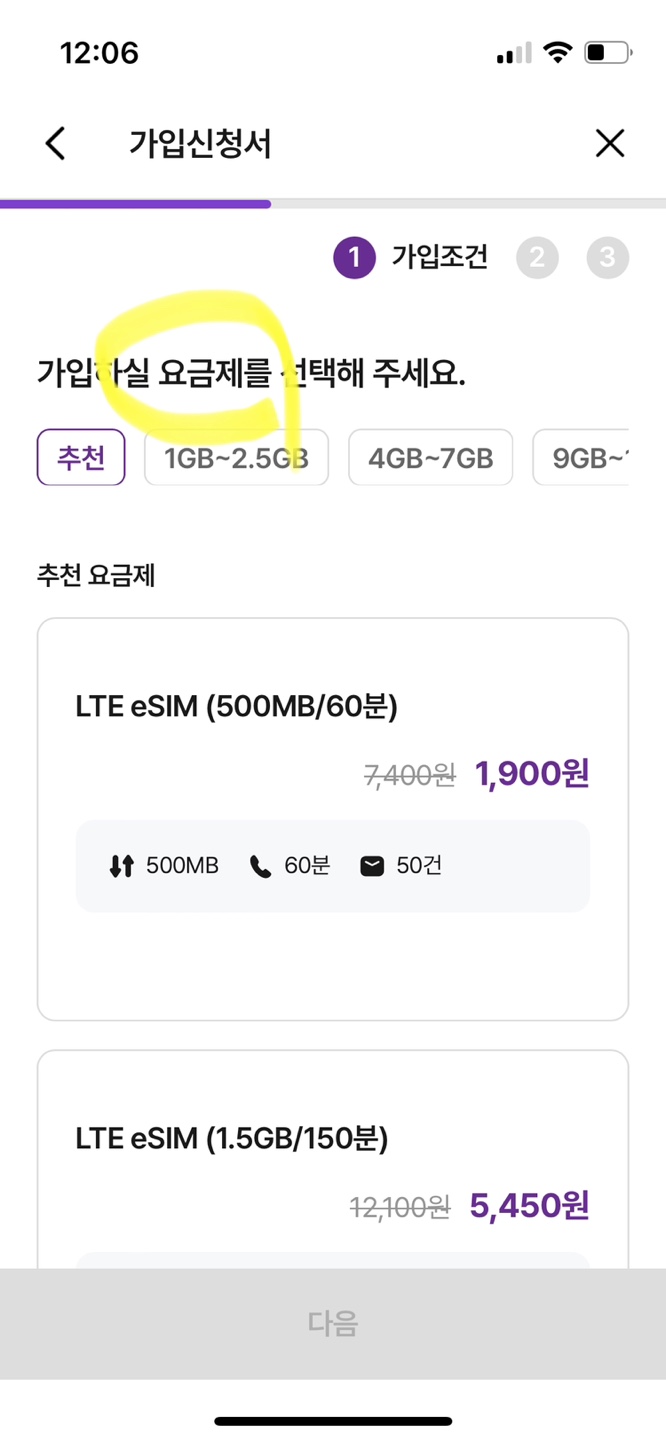
번호이동인지 신규가입인지 선택한 뒤에 요금제를 선택하면 되는데요. 저는 듀얼번호로 사용할 예정이라 전화와 문자 데이터 등 간단하게만 이용할거라서 가장 저렴한 1900원짜리 선택했어요. 사용해보다가 부족하면 변경하려고요. 한달에 1,900원이면 부담없이 번호 두개 이용할만 하죠^^
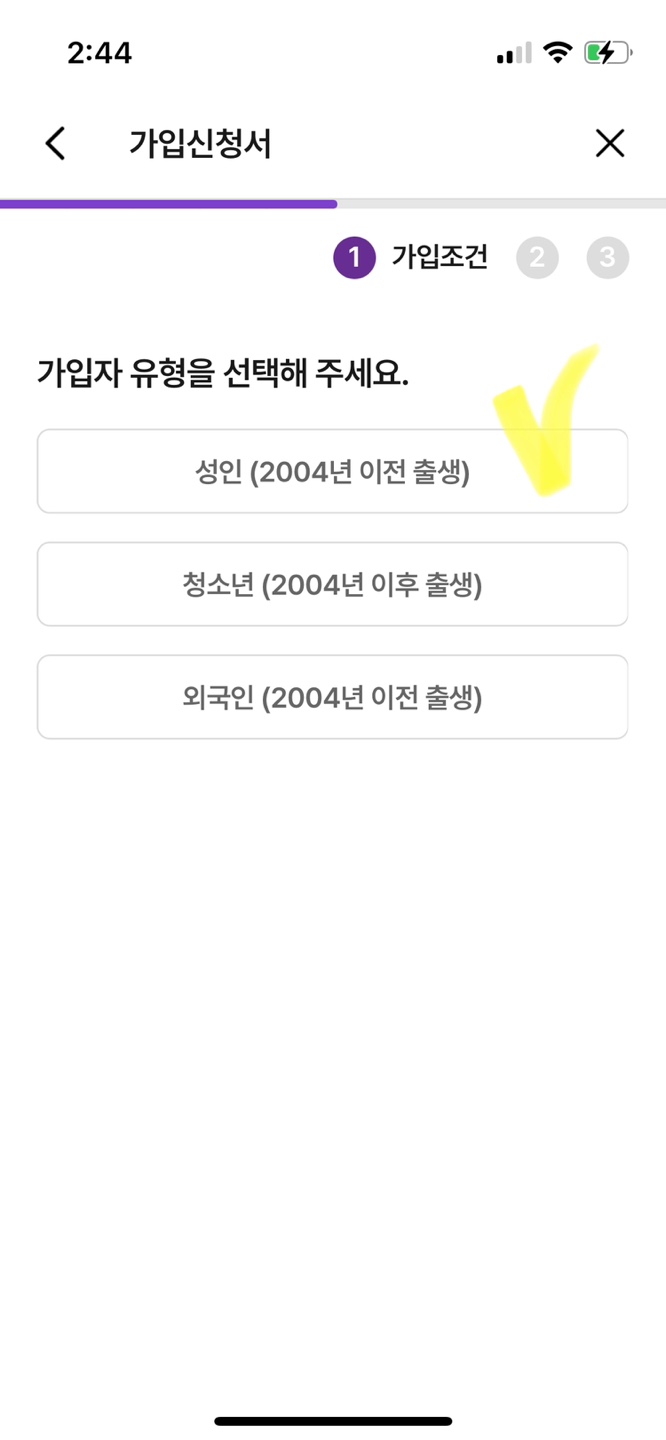
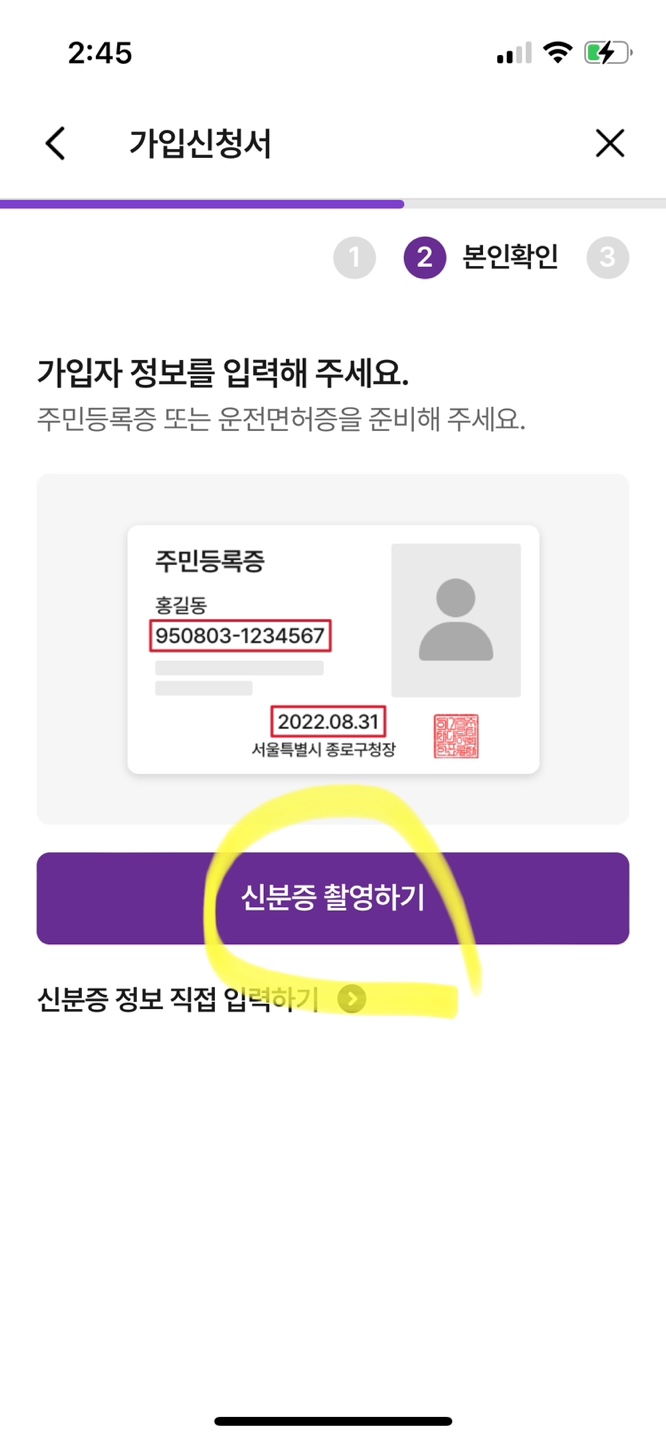
성인을 선택하고 신분증을 촬영합니다.
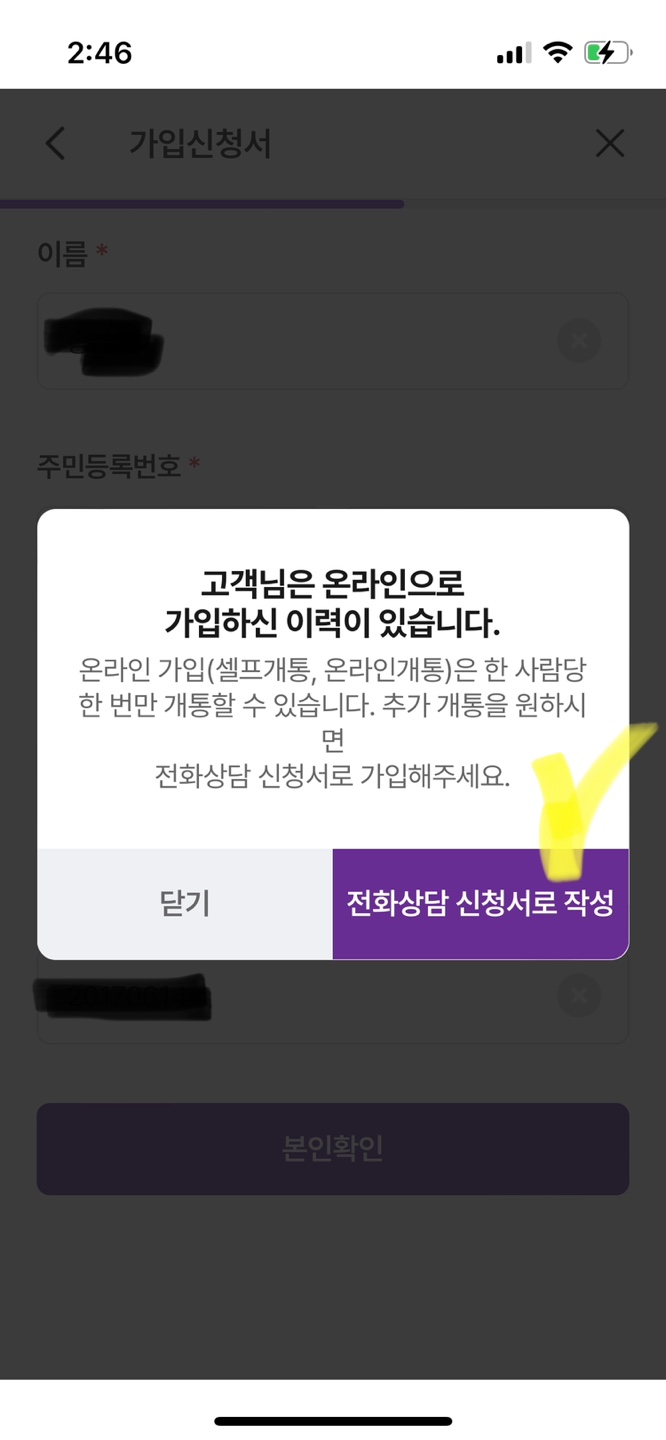
흐얼 그런데 저는 온라인으로 가입한 이력이 있어서 전화상담으로만 가능하대요. 온라인은 한 사람당 한번만 할 수 있다고 하네요. 지금 사용하고 있는 폰도 셀프로해서 안되는가봅니다. 저처럼 이미 한번 온라인으로 했던 분들은 바로 전화상담으로 신청하셔요!ㅜ
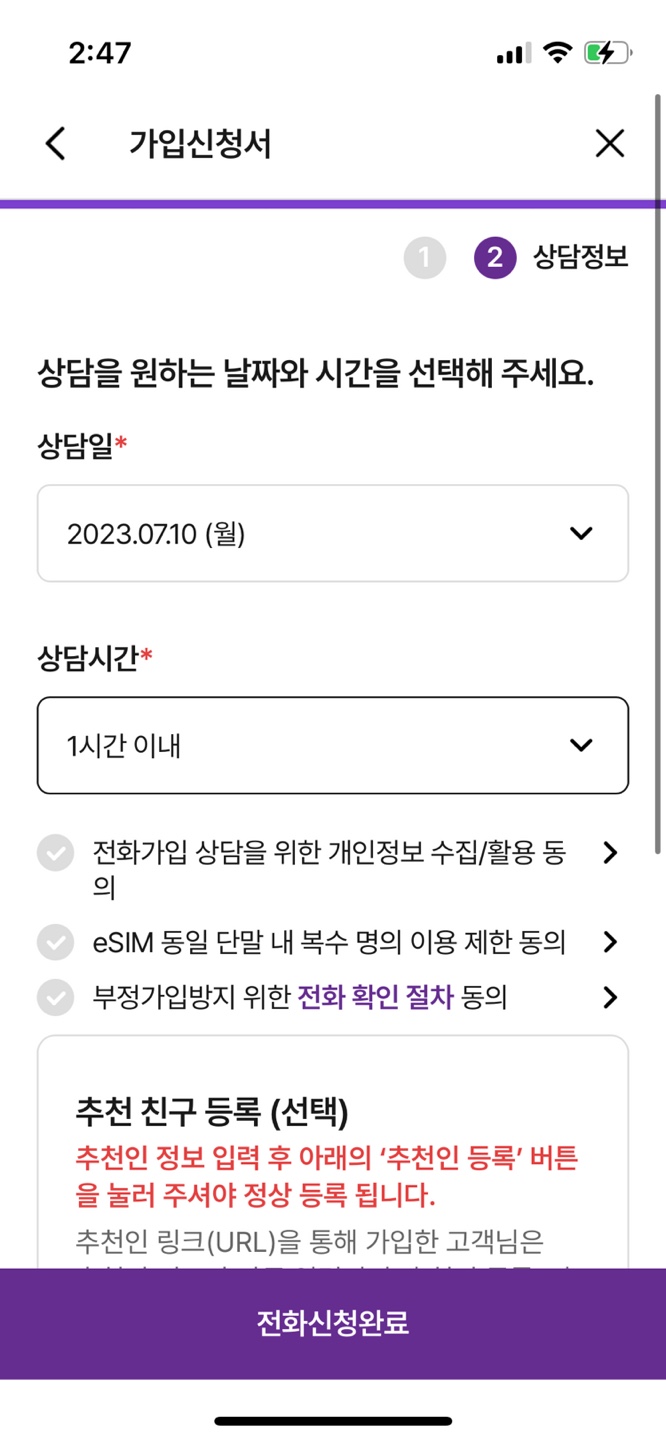
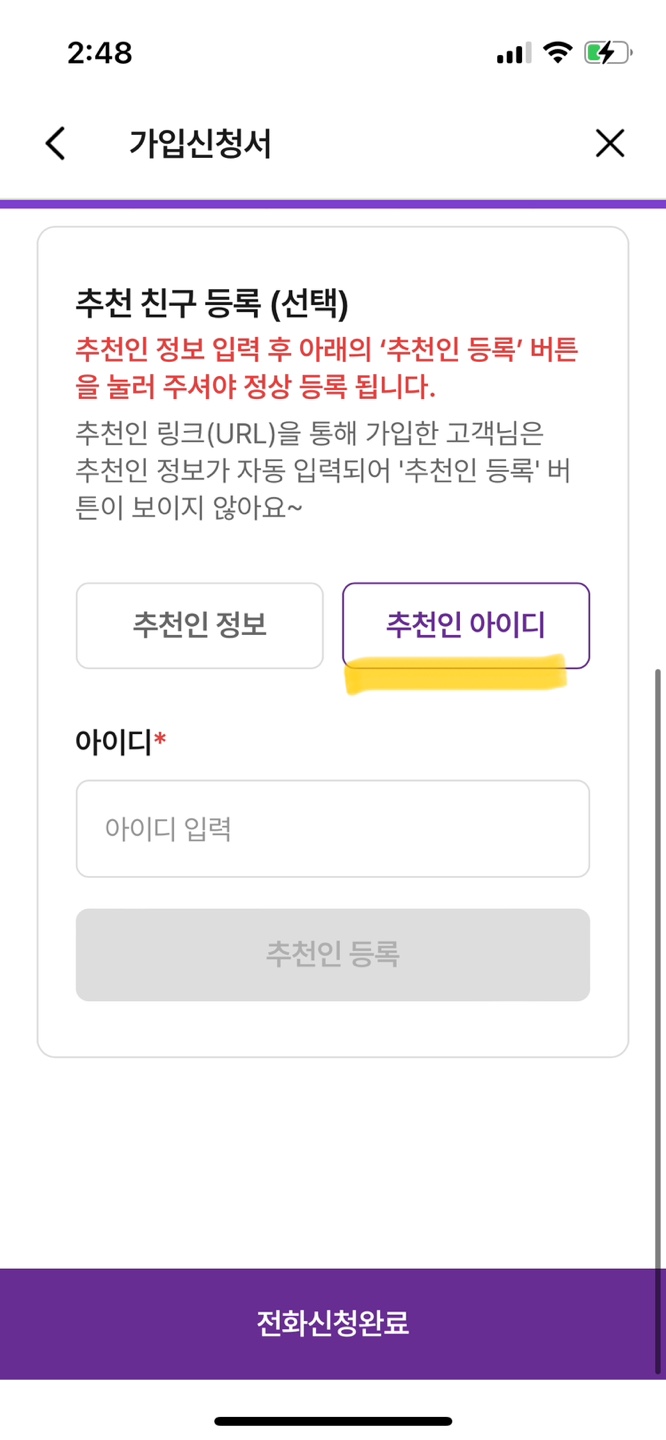
원하는 날짜와 상담 시간을선택합니다.
이때 추천 친구를 등록하라고 나오는데요. 추천인 아이디를 눌러서 입력하면 신세계 상품권 1만원을 받을 수 있대요. 필요하신 분들 입력하시면 되겠습니다. (추천인: water8359)
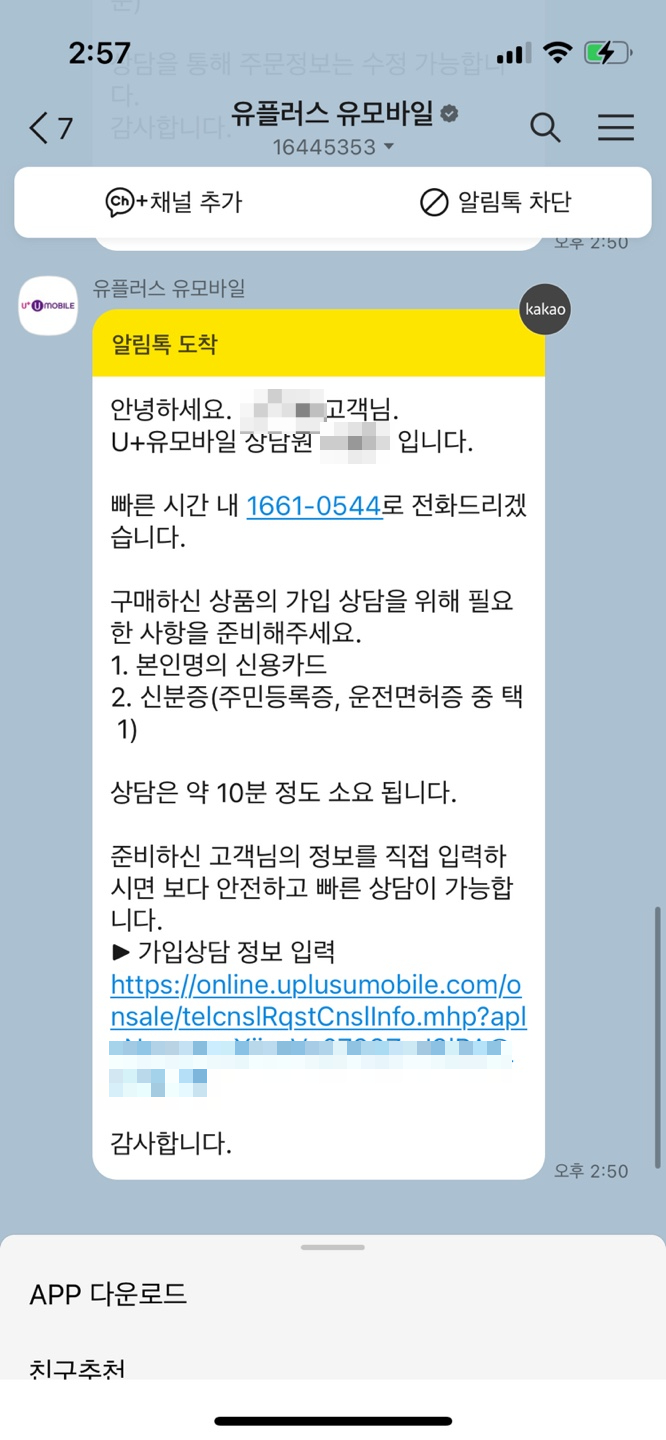
카톡으로 진행 상황과 안내 내용을 전달해주는데요.
본인명의 신용카드와 신분증을 준비하라는 내용이었고 안내 후 얼마 지나지 않아 전화가 왔습니다. 이때 본인 확인과 신분증촬영, 그리고 뒷자리 희망번호 1,2순위로 얘기를 해야하고요. 저는 미리 생각하지 못해서 당황하며 아무거나 얘기하고 처음 얘기한 숫자로 됐어요 ㅋ 미리 생각하셔서 좋은 번호 만드셔요.
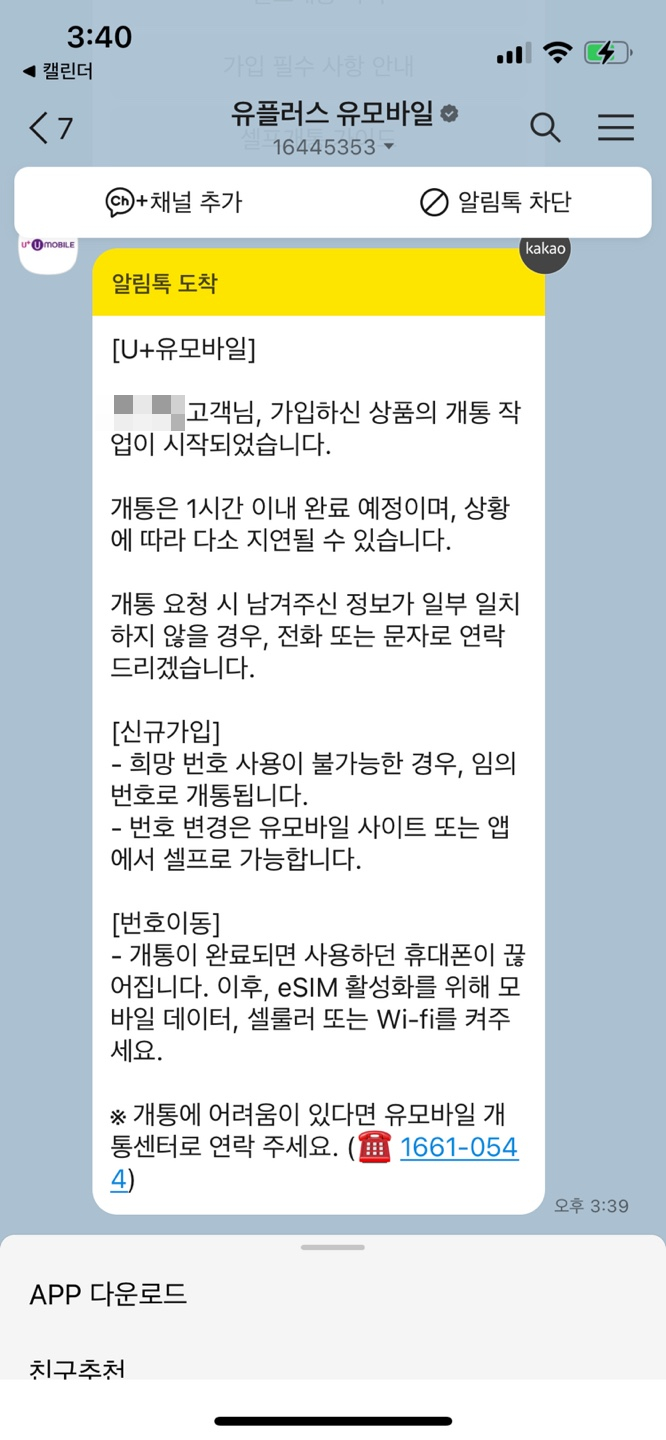
제가 말한 희망번호 사용이 어려운 경우 임의번호로 배정이 되며 마음에 들지 않는다면 추후에 앱에서 변경할 수 있다고 합니다. 번호이동은 완료 후에 휴대폰이 끊어지기 때문에 모바일 데이터, 셀룰러, 와이파이를 켜야한대요.
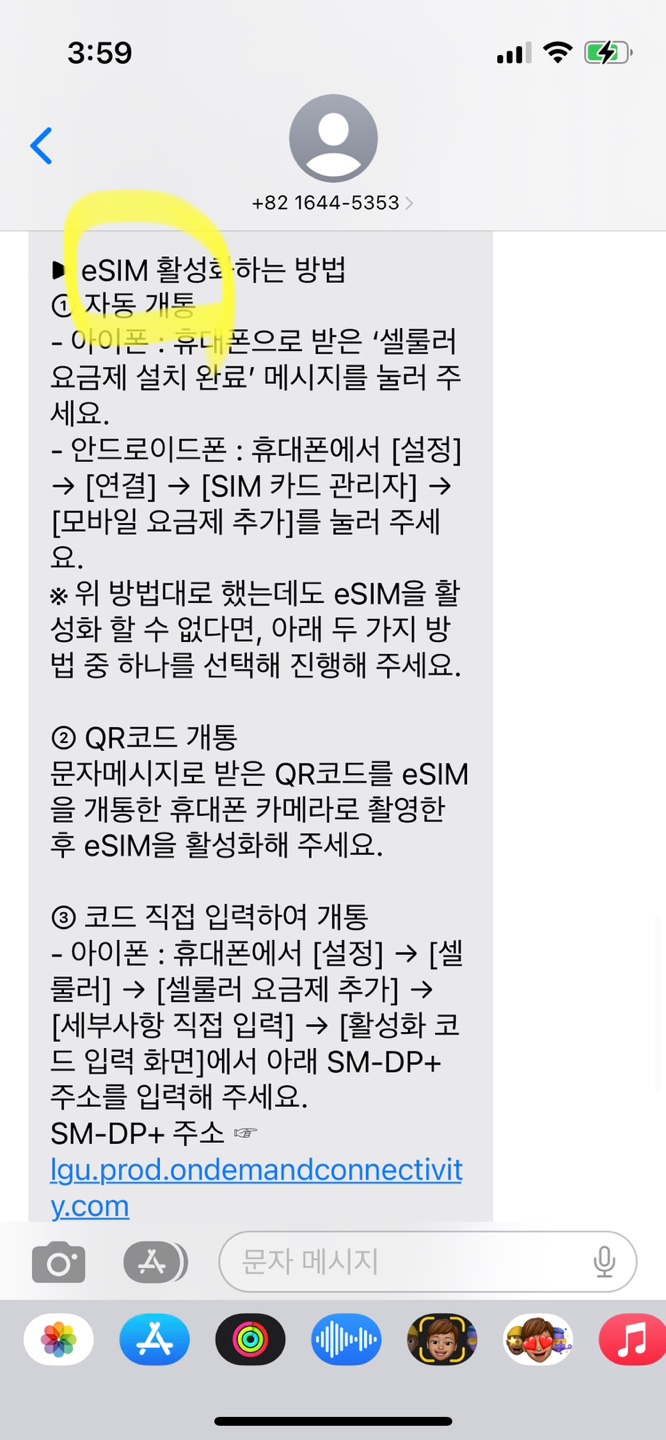
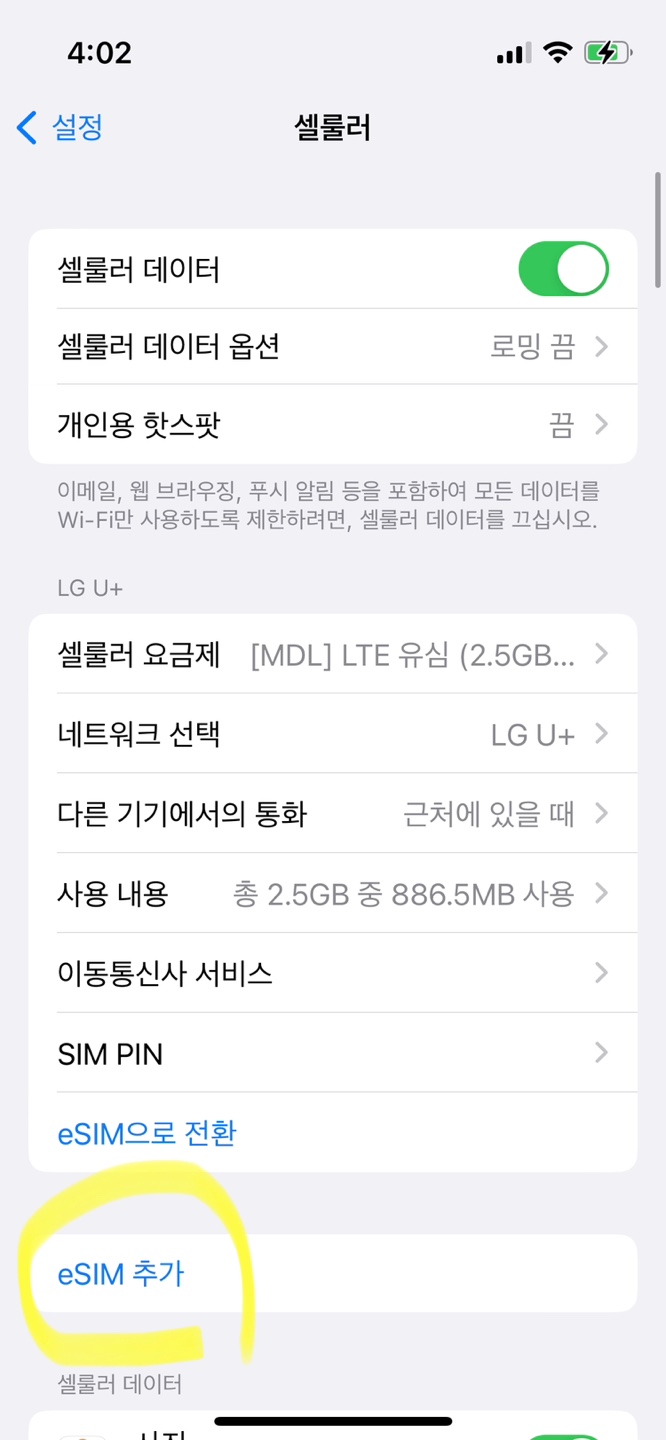
이번에는 문자로 esim 활성화 하는 방법을 보내줬어요. 세 가지 방법이 있는데 먼저는 메시지를 누르는것과 QR코드 이용, 코드를 직접 입력해서 하는 방법 등인데요.
저는 세번째 방법으로 진행을 했습니다.
아이폰 설정 > 셀룰러 > esim 추가 > 셀룰러 요금제 추가를 누르니 자동으로 진행이 되더라고요!
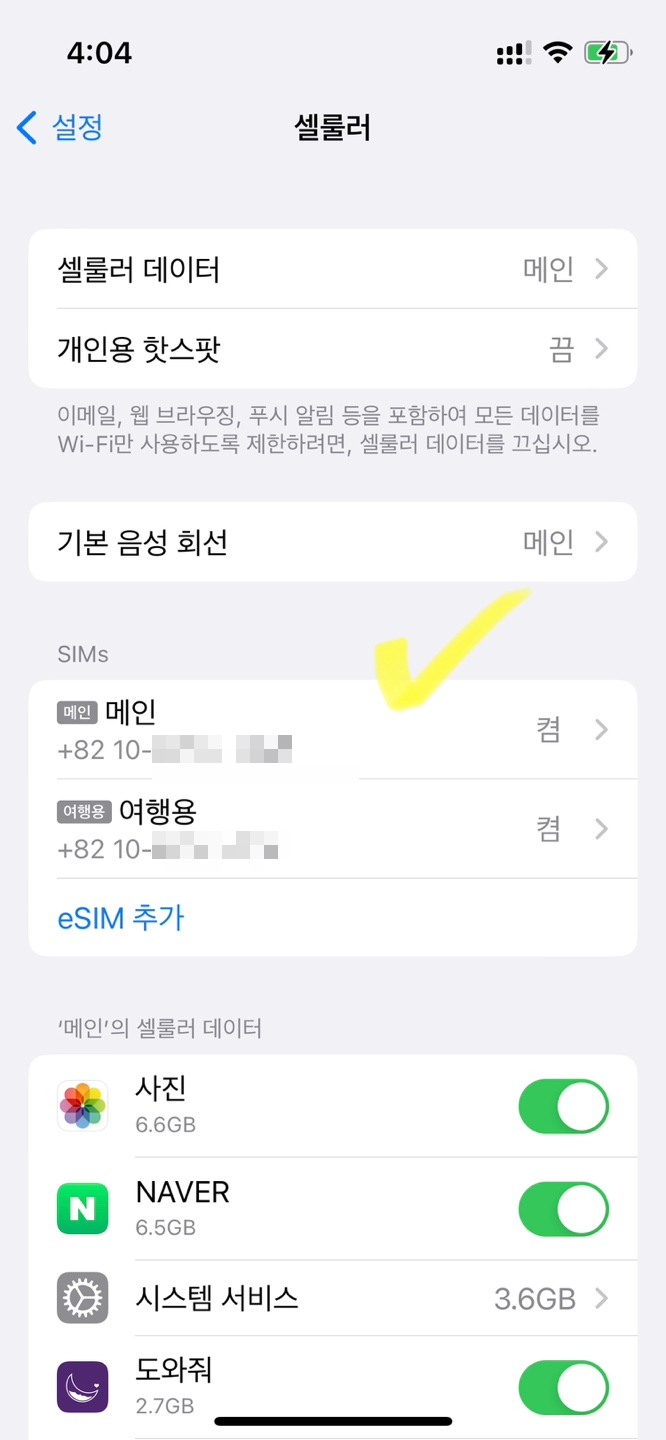
그리고는 셀룰러 창에서 이렇게 기존에 사용하던 메인 번호와 투넘버는 여행용으로 표시가 되었습니다.
투넘버 이용방법
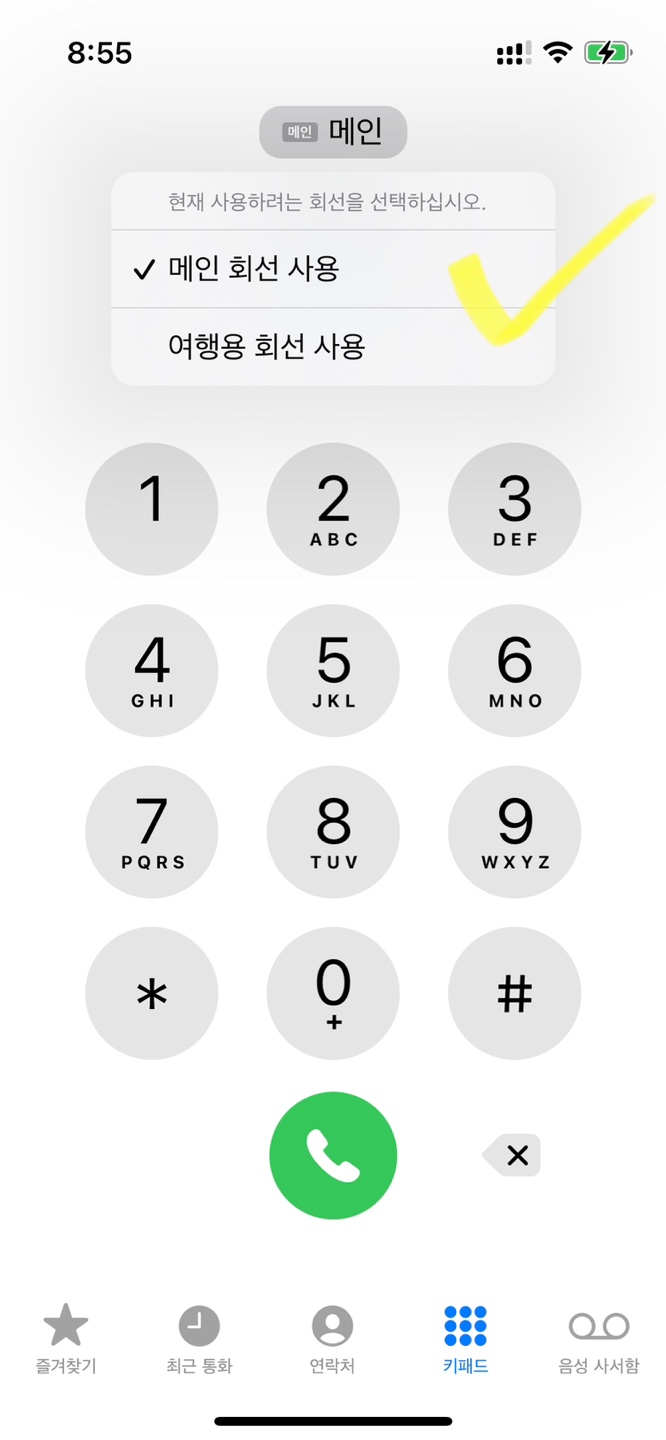
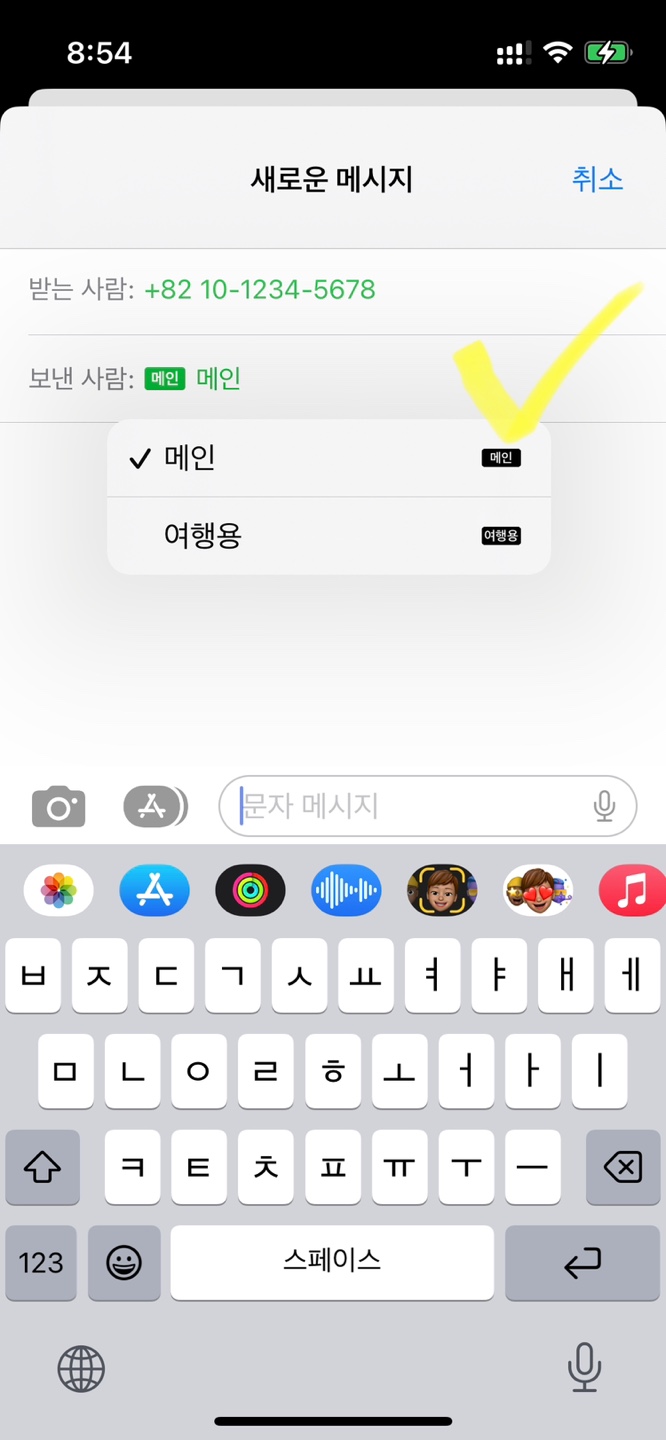
아이폰 투넘버 사용방법도 간단해요.
먼저 전화통화 하고 싶을 때 발신번호 입력 전 위에서 메인회선 사용/ 여행용(듀얼번호) 회선 사용을 선택하면 됩니다. 문자도 받는 사람 번호 누르고, 보낸 사람 회선을 선택하면 되기 때문에 편리해요.
대신 투넘버로 보낼 때는 같은 아이폰이어도 일반 메세지로 전달이 되는 점 참고하세요.
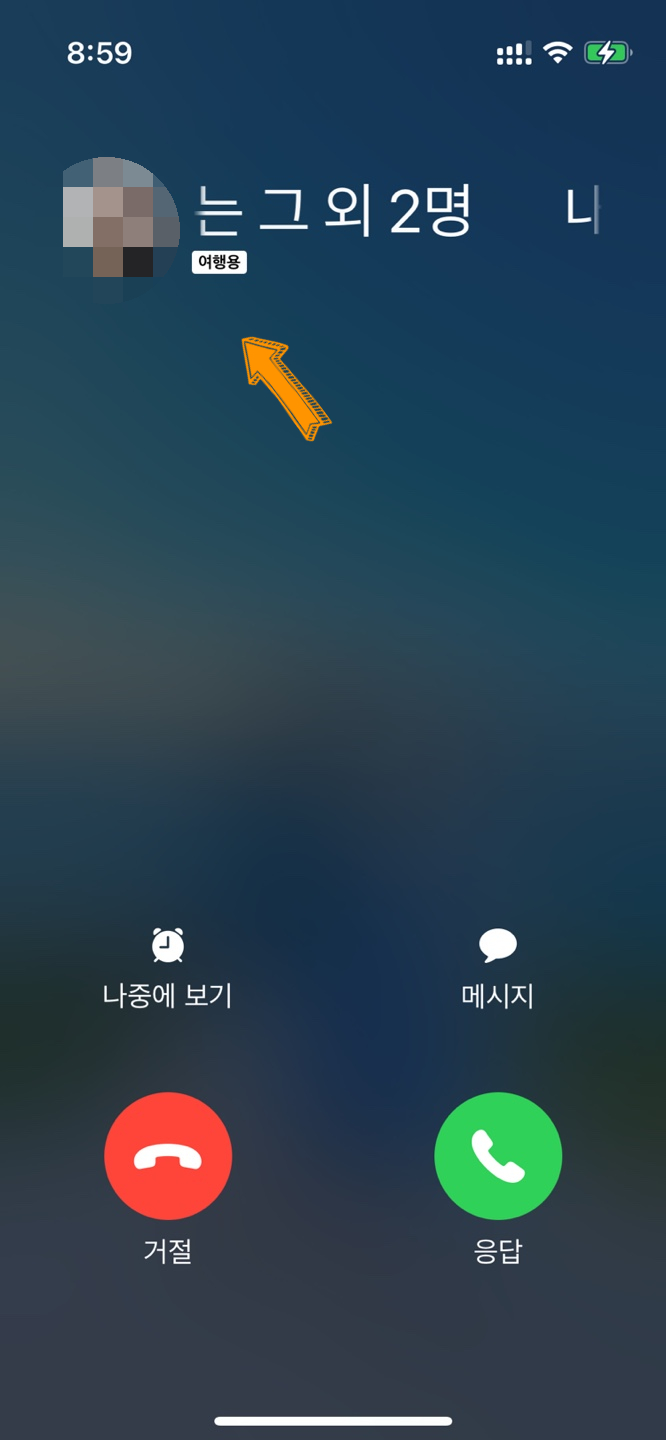
전화가 올 때는 여행용이라고 이렇게 작게 표시되기 때문에 정신없을 때는 놓치고 통화를 할수도 있겠어요.
그래도 단말기 두 개 갖고 다니는 거 생각하면 하나로 이렇게 활용할 수 있다는 게 일단 만족스럽네요!
듀얼번호 투넘버, LG 유플러스 알뜰폰 아이폰 esim E심 신청과 개통 사용방법까지 정리했어요. 업무차 번호를 분리할 필요가 있어서 기본적으로 만족하고 있고요. 절차나 요금 등이 편리하고 저렴해서 일 때문이 아니더라도 분리해서 사용하는 이점이 있겠습니다^^

시크릿모드 크롬 유튜브 아이폰 사파리 PC 모바일 설정! 우연히 인스타를 보다가 재미난 영상을 ...
blog.korea-iphone.com

아이폰 ios16.2 업데이트 변화, freeform 프리폼 협업툴 아이폰 ios 16.2 업데이트를 마쳤다. 이번에 추가...
blog.korea-iphone.com